
03FAX(ゼロサンファックス)は、2019年6月にサービスを開始した最新のネットFAXです。
サービス開始から間もないため知名度は高くありませんし、口コミも多くありません。
そこで、
- 「03FAX」ってどんなサービスなの?
- 他のネットFAXと比べて良いの?悪いの?
- 03FAXはどんな人におすすめ?
- 03FAXを利用する場合の注意点は?
などの疑問をお持ちの方も多いと思います。
そこで編集部では、03FAXを実際に使ってメリット・デメリットを徹底検証してみました。
結論から言うと、以下の条件に当てはまる方には「03FAX」は向いていません。
03FAXが向いていない人
- 最安値で使いたいライトユーザー
- 大量の送受信が必要な方(月間600枚以上が目安)
でも、その他の人には03FAXをおすすめできます。
特に今まで使っていたFAX番号を継続して使いたい人や、毎月500枚程度のFAX送信をコンスタントに行う人には最適なサービスです。
このページでは、実際に使って分かった「03FAX」のおすすめポイントや注意点、使い方をご紹介しています。
ざっと読んでいただければ、あなたの使い方の場合03FAXが最適なのかそうでないのかがすぐ分かると思いますので、ぜひ参考にしてみてください。
▼03FAXを10秒チェック!
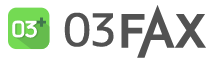
| 料金 | |
|---|---|
| 初期費用 | 5,500円 |
| 月額料金 | 1,408円 |
| 送信料 | 22円/30秒(44~88円/1ページ) |
| 送信無料分 | なし 「使い放題500」オプション 500ページ/1,100円/月 |
| 受信料 | なし |
| 受信無料分 | 無制限 |
| 対応ファイル | |
| 送信 | PDF、JPG、PNG |
| 受信 | PDF、JPG |
| サービス環境 | |
| FAX番号の候補 | 33ヵ所の市外局番、050 |
| ナンバーポータビリティー | 1,210円/月 |
| 受信FAX保存期間 | ブラウザ:200件 アプリ:10件 |
| 海外の送受信 | 送信:非対応 受信:対応 |
| アプリ | App Store、Google play |
| 本人確認書類 | 必要 |
| 支払方法 | クレジットカード、口座振替 |
| 無料トライアル | あり |
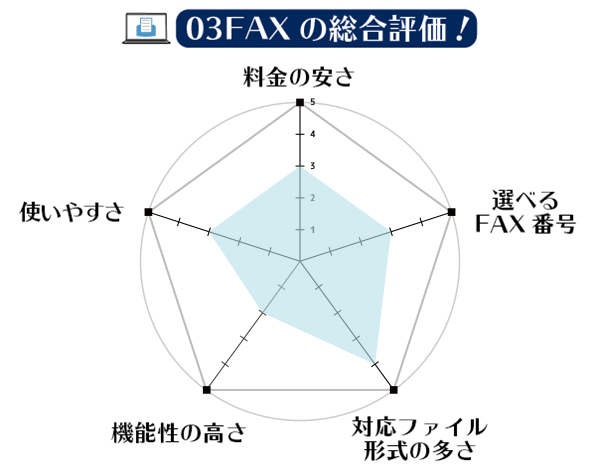
03FAXの良い点
- 受信が無制限無料で使える
- 500枚程度の送信なら格安で使える
- スマホ1つで送受信が完結する
- 機能が豊富に備わっている
03FAXの悪い点
- 利用開始までに時間がかかる
- 無料で試せる期間が短くなる場合がある
- 月払い契約では初期費用が高い
- 海外への送信ができない
- 送信元の表示がおかしい場合がある
03FAXとは?
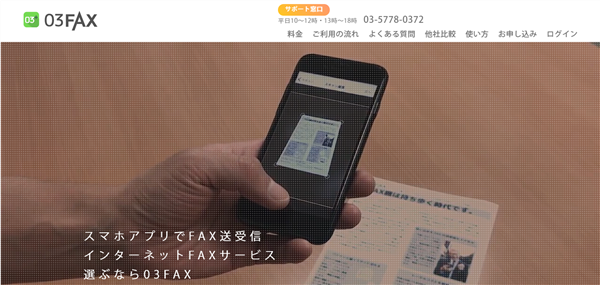
03FAXとは、2019年6月にサービスを開始した最新のインターネットFAXです。
03FAXの大きな特徴は、パソコンやiPadのようなタブレットPCがなくてもスマホだけでFAXの送受信が完結するところにあります。
03FAXを利用するためには『03plus』というアプリをスマホにダウンロードする必要があります。
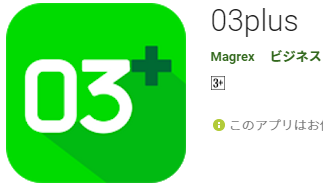
上のアイコンはAndroid版のものですが、iOS版でもアイコンのデザインは同じです。
03plusはAndroi版/iOS版のいずれも、無料でスマホにダウンロードできます。
03FAXでは、パソコンやタブレットからはFAX送受信ができませんので、どうしても「スマホだけではなく、パソコンからも送受信がしたい!」という人には向いていません。→PCやタブレットからも利用できるようになりました!
03FAXの料金面での特徴としては「受信」が完全無料、「送信」に関しては500枚までなら一律1,100円/月で利用できるといったオプションを用意しているところです。
また、FAXの送受信の際に海外のサーバーを経由することはなく、日本国内のサーバーを使っていますのでセキュリティ面でも安心です。
03FAXの運営会社は、オフィス向け固定電話サービスやスマホで取得できる固定電話サービスなどの通信事業を主に手掛ける、創業20年のグラントンという日本国内の企業が行っています。
概要は下記の通りです。
| 社名 | 株式会社グラントン |
| 設立年月日 | 1999年7月 |
| サポートデスク 電話 |
03-5778-0373 |
| サポートデスク E-mail | info@granton.co.jp |
| 所在地 | 〒150-0002 東京都渋谷区渋谷1-8-3 F TOC第一ビル5F |
パッと見でわかる!03FAXを6つの規準で徹底評価
冒頭でもご紹介しましたが、03FAXの評価がパッと見でわかるようにレーダーチャート化してみました。
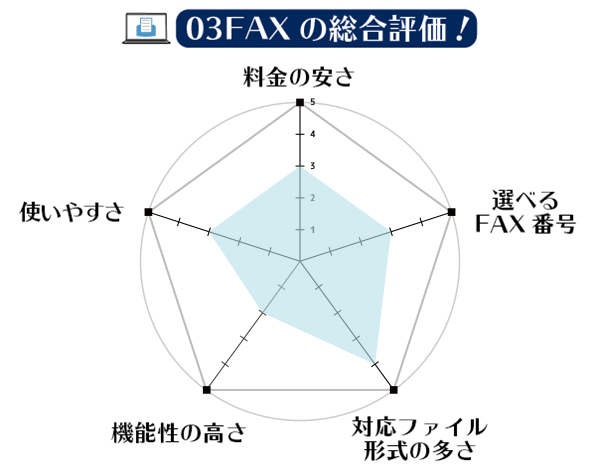
評価:FAXナンバーポータビリティができるのは03FAXだけ!
- 料金:
- FAX番号:
- ペーパーレス度:
- 機能性:
- サポート:
- 対応ファイル形式:
料金:月額1,408円で受信無制限、送信500枚まで無料!
03FAXの料金体系の大きな特徴は、受信については月間何枚でも無制限無料になるところです。
ネットFAXは受信ができればOKで、送信を全く必要としてない使い方であれば、月額基本料金(1,408円)だけで使い続けられます。
受信だけなら1,408円で使い続けられるという点ですが、他社にも同じような料金体系があるので、断トツに安いという訳ではありませんが、送信と合わせて考えると枚数によっては03FAXが断トツで安くなります。
03FAXでは送信の際の料金に関して「1枚あたり幾ら」ではなく、通信時間30秒ごとに20円が課金されることになっており、A4サイズのFAXを1枚送信する場合、最低でも40円は必要となります。
FAX送信が1枚40円と聞くとすごく高いように感じますよね。
ところが03FAXには送信定額オプションの「使い放題500」というものがあります。
1,408円の月額基本料金に1,100円をプラスすると、毎月500枚までの送信料金が無料となります。(年払い契約では1年あたり6,000円で付加可能、1ヶ月あたり500円の計算です)
つまり、1ヶ月あたりの基本料金として2,408円(1,408円+オプション1,000円)で受信は無制限無料、送信は500枚まで無料で使うことができるのです。

もしも03FAXでオプションを付加せずに500枚も送信したら最低でも2万円はかかってしまいますので、送信定額オプションがいかにお得かが分かります。
オプションを付けるかどうかのラインは?
03FAXではA4用紙1枚を送信するのに安くても40円ほどかかります。
A4用紙を25枚送信すれば、「送信定額」オプションの料金である1,000円に到達してしまいます。
ですから、毎月26枚以上は確実に送信するようであればオプションを付加したほうがお得となります。
送信・受信ともに毎月150枚以内で収まるようであれば、eFaxの月額1,980円のほうが、受信100枚・送信50枚以内であればjFaxの1,089円のほうがお得と言えます。
なお03FAXでは、初期費用として5,000円が必要となります。
他社インターネットFAXと比べてもかなりの高額ですが、年払い契約を行えばこの初期費用は無料となりますので、長く使う予定の人にとっては大きな問題とはならないかもしれません。
FAX番号:利用地域の市外局番か「050」かを選べる
03FAXで提供しているFAX番号は、日本国内34(東京03や千葉043、横浜045、名古屋052、大阪06など)の市外局番と050から始まる全国共通の番号です。
03FAXを申し込む際に、FAXを使用する住所を入力すると自動的にその場所の市外局番が指定され、続く番号の選択肢が現れます。
もちろん市外局番ではなく050から始まるFAX番号も選択できます。
筆者の契約住所は残念ながら03FAXが提供している47都市の中に入っていなかったため、050番号のみが選択肢として表示されました。
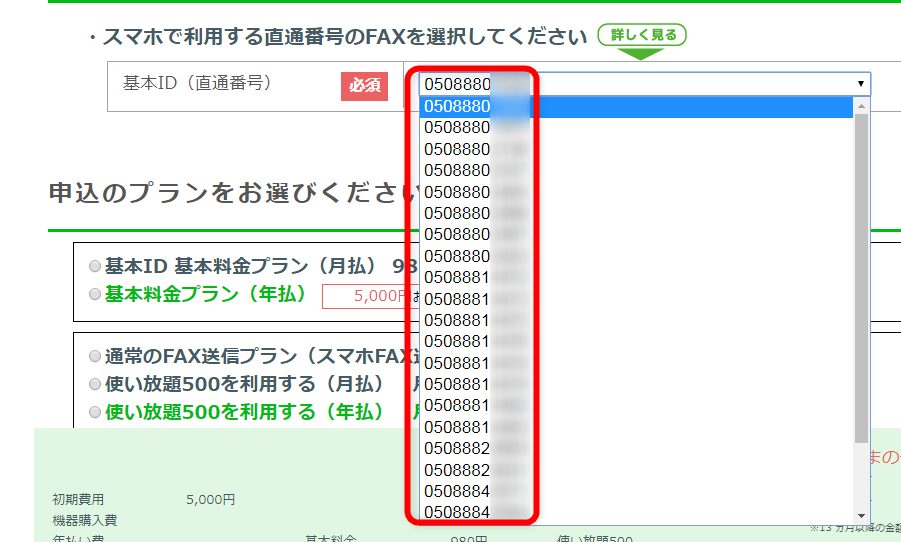
47都市以外の住所で契約すると050から始まる番号のみの選択となる
050から始まる番号の場合、それに続く番号の選択肢としては25~30通りほど表示されるので、その中から好みの番号を1つ選ぶことになります。
03FAXでは全国の市外局番を提供してはいるのですが、好きな市外局番を「選べる」わけではなく、契約住所地の市外局番だけしか使うことができません。
それがイヤならば、050から始まる番号を使うことになります。
確かに、050番号だけしか選べないというわけではないのですが、好きな市外局番を選べるわけでもありませんので、評価は3としました。
日本全国の市外局番の中から好きな番号を選んで使いたい!という場合には、eFaxを選ぶと良いでしょう。
ペーパーレス度:手書き機能がなく「完全」ペーパーレスには届かず
03FAXで受信したFAXは、PDFファイルはもちろん、JPG画像(写真)での保存が可能です。もちろん送信についてもファイルや写真などで行うことができるので、 ペーパーレス化を実現することができます。
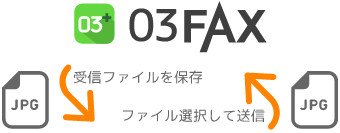 他社インターネットFAXの中には、独自の編集・手書きソフトが組み込まれているものがあり、受信FAXに画面上で手書き入力をすることができ、そのまま返信や転送をすることができるものがあります。(例:メッセージプラス)
他社インターネットFAXの中には、独自の編集・手書きソフトが組み込まれているものがあり、受信FAXに画面上で手書き入力をすることができ、そのまま返信や転送をすることができるものがあります。(例:メッセージプラス)
画面上に書き込みができれば「完全」ペーパーレス化が実現しますが、03FAXには独自の編集・手書き機能はありません。
もちろん、他社製の画像編集・手書きアプリなどを併用すればできないことはありませんが、残念ながら03FAX自体には搭載されていません。
機能性:機能豊富で自分に合った使い方ができる。ナンバーポータビリティも可能!
機能の豊富さについては、まさに03FAXの最も得意とするところと言えます。
ただし、別途料金が発生するオプションが多いため評価5には届きませんでした。
03FAXの機能いろいろ
- スマホアプリだけで送信・受信が完結(高画質を実現)
- 撮影した写真の台形補正やコントラストの調整機能(日本初)
- 着信(受信)拒否設定機能
- スマホ内の電話帳との連携機能
- ナンバーポータビリティ制度
- 音声通話サービスへの切り替え機能
- 宅内機器オプションでFAX機を利用できる機能
スマホアプリだけで送信・受信が完結(高画質!)
上記幾つかの機能の中でも、スマホアプリだけでFAXの送信も受信もすべて完結するのはとても便利な特徴です。
例えば紙の形で作られた文書を送信しようとする場合、書類をスキャンしてからPDF化してファイルとして保存、それをメールに添付して送信、といった多くの段階が必要なケースがほとんどです。
03FAXなら紙の形の書類もスマホのカメラで撮影してそのまま送信することができるので、大幅に手間を省くことができます。
撮影したものをそのままFAX送信と聞くと、画質は大丈夫かな??と心配するかもしれませんが、そんな心配はご無用です。
03plusアプリには、非常に高性能のドキュメントスキャナー機能が搭載されていますので、従来のFAX機で送信すると文字潰れが起きてしまうような原稿でも、くっきり映し出すことができます。
また、03plusのアプリ内でコントラストの調整も出来るので、明るく綺麗なFAXを送ることが出来ますし、きれいな角度で撮影できなかった原稿も台形補正機能があるので修正することが可能です。
こうしたスマホで撮影した画像(原稿)をアプリ内で補正し、FAX送信に最適化する機能を持たせた点がネットFAXで「日本初」ということです。
03FAXが提供している高性能ドキュメントスキャナーの能力がよく分かる事例を紹介します。
例えば下記のような書類をFAX送信するとします。

元の原稿では、カラー部分や背景がグレーの囲みなどが散りばめられています。
これを一般のFAX機で送信した場合と、03FAXで送信した場合では、下記の通り大きな違いが出ます。

一般のFAX機では、カラー部分や背景が位部分は文字潰れが生じてしまい、言葉が全く判別できない部分もありますが、03plusのアプリならそうした暗部も背景が明るくなるため判別しやすくなっています。
ナンバーポータビリティに対応
他にも03FAXの大きなポイントとして、従来のFAX番号をそのまま流用できるナンバーポータビリティに対応(利用料1,100円/月)しているという点があります。
これまで使ってきたFAX番号が移転可能な電話番号であれば、番号を変更することなくそのまま移転(ナンバーポータビリティ)して利用することが可能です。(NTT東西で加入電話またはISDNで発番された番号のみ移転可能)
これまで利用してきた番号を変えずに03FAXに切り替えることができるので、名刺や電話帳に記載している番号を書き換えて印刷する必要がなく、コストを削減することができます。
なお、ナンバーポータビリティには初期費用として3,000円が必要です。
サポート:回答までにやや時間がかかるのが難点
03FAXのサポートについてですが、電話サポートとメールサポートの両方で受け付けています。
電話サポートは平日のみ『03-5778-0372』で受け付けており、受付時間は午前10:00~正午、午後は13:00~18:00までとなっています。
電話受付時間の長さについては他社ネットFAXとそれほど変わりませんが、正午~13:00までの1時間は受け付けていません。
何らかの不具合や故障はいつ生じるか分かりませんし、不具合は昼休みの間に解決して午後の業務に反映させたいという場合もありますので昼休み1時間は受け付けないというのは、少々残念です。
メールサポートについては、特定のメールアドレスは掲載されておらず専用のメールフォームから相談する形になっています。
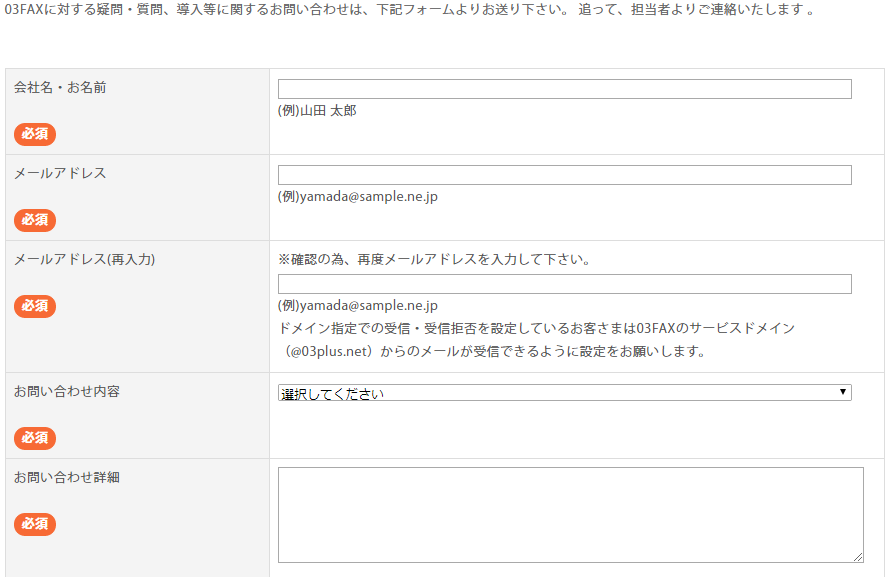
03FAXへのメールフォーム
サポートしてほしい内容をメールフォームに入力して送信すると、24時間以内に回答が送られてきます。
ただ、実際に幾つかメールフォームを使って相談したところ、遅いものでは30時間以上経過してから回答が送られてきたケースもありました。
電話サポートの受付時間外の困り事や相談に関しては、できれば翌営業日の営業時間が始まってすぐにでも回答がほしいもの。
実際eFaxなど他社ネットFAXでは営業日の相談であれば、数時間後には回答が送られてくるのが普通ですのでやや遅い印象は否めません。
対応ファイル形式:PDF・JPEGならOKだがワード・エクセルは不可
03FAXで送信可能となるファイル形式は下記の通りです。
✔ PDF
✔ JPEG
✔ PNG
PDFやJPEGなど文書や画像(写真)でよく使われるファイルであれば問題なく送信できます。
文書作成でよく使われるワードファイルや表計算ソフトのエクセルファイルはそのままでは送れず、いったんPDFなどに変換しなければなりません。
PDFやJPEGに加えてPNGファイルも送信可能です。PNGファイルは、スマホの画面をキャプチャ(スクショ)した画像でたいてい使われるファイル形式で、JPEGなどに変換しなくても送信できます。
受信FAXを保存する際には、PDFかJPEGのどちらかになります。
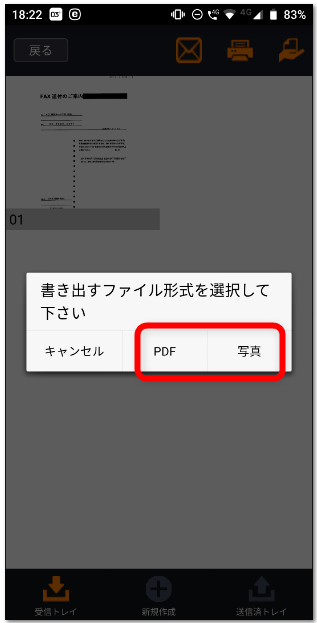
受信FAXを保存する画面
受信したFAXを保存しようとする場合には上画像のように、どの形式で保存するのか尋ねられます。
PDFの隣にある「写真」を選択するとJPEG形式で保存されることになります。
他社ネットFAXの中には、JPEGなどのほかにワードやエクセルもファイル形式を変換せずにそのまま送信できる場合があるため評価は3としました。
使って分かった03FAXの注意点
03FAXの良い点やメリットなどをご紹介してきましたが、
当サイト編集部のポリシーは、悪い点も包み隠さずご紹介すること。
悪い点もしっかり理解してこそ、本当に満足のいくネットFAX選びができると考えています。
そこでここからは、編集部が実際に03FAXを使ってみて分かった注意点を本音でご紹介します。
注意点1:申し込み~利用開始までに時間がかかる
03FAXで実際に申し込みを行う場合、FAXの送信・受信を普通に行えるようになるまで、かなり時間がかかります。
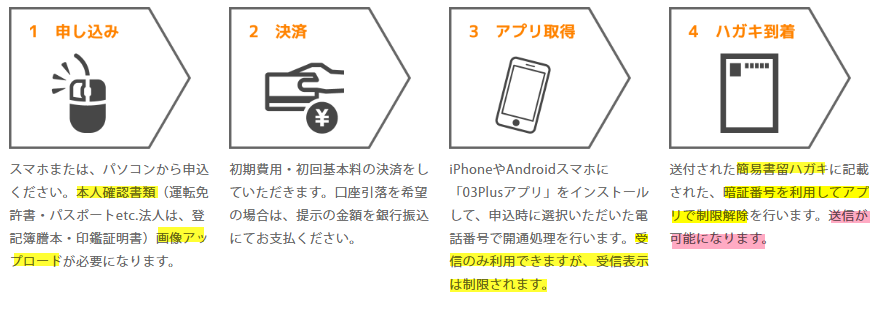
03FAXの全機能を使えるようになるまでの手順
03FAXでは、申し込みの際に個人であれば運転免許証やパスポート、法人の場合は登記簿謄本などの「本人確認書類」のアップロードが必要です。
スキャナーでスキャンしたものでも、カメラで撮影したものでも構いません。
その後、クレジットカード決済の場合は初期費用やなどを決済すれば、すぐにFAX「受信」だけはアプリで行えるようになります。
ただしこの段階では、受信表示がすべて「非通知」表示となります。たとえ送信元が非通知設定にしていなくても、受信側で非通知となるように制限がかかっています。
さらに、この段階ではFAX「送信」は一切行えません。
この受信表示の制限と送信についての制限は、後日「郵送」で送られてくる『所在地確認ハガキ』に記載された認証番号を利用してアプリ上で解除する必要があります。
なおこのハガキは「簡易書留」で送られてきますので、自宅(自社)に誰もおらず、直接受け取りできなかった場合は再配達の依頼をしなければなりませんので余分な日数がかかります。
確かに受信そのものは申し込みを始めてから5分~10分で行えるようになるのですが、表示制限や送信機能の利用などすべての機能を普通に使えるようになるまでに、少なくとも2日はかかってしまいます。
もしも本人確認書類に不備がある場合などは、さらに日数がかかるケースもあります。
eFaxやMOVFAXなど他社ネットFAX大手では、申し込みが完了すればすぐに全機能が使えるようになりますので、それと同じ感覚で申し込むと少々戸惑うかもしれません。
注意点2:同時に1台の端末でしか使えない
03FAXではアプリをインストールした1台の端末から、直接相手先のFAX番号を入力する方法でしか送信ができません。
また、PCで使う場合にも、ひとつのIDで同時に複数の端末からログインすることはできません。
03FAXから付与された1つのFAX番号を複数の端末で使いたい場合には、別途「代表番号」と、追加する端末1台1台のためのIDを契約する必要があります。
代表番号や追加IDを取得する際には料金が発生することになり、システム自体が非常に複雑で料金がかさむことになってしまいます。
複数の社員が持つスマホで1つのFAX番号を使おうと思う場合は料金がかさむことを念頭に置く必要があります。
注意点3:無料で試せる期間が短くなる場合がある
03FAXでは、本契約をする前に無料で使い勝手を試せるように「0円スタートプラン」というお試しプランが用意されていますが、無料で試せる期間が短くなる場合があります。

03FAXの公式WEBサイトには、上のようなバナーが貼られており「0円スタートキャンペーン」についての告知が表示されています。
03FAXの場合「最大」30日間利用できると表示されており、実際には毎月25日まで無料で使うことができるとされています。
申し込んでから30日ではなく、毎月25日という固定された日付までが無料なので、例えば12月5日に申し込んだ場合、無料で使えるのは12月25日までの20日間ということになります。
もしも12月20日に申し込んだ場合は、5日間しか無料で使えないことになります。
注意
※毎月21日~25日までは、0円スタートプランの申し込みは停止されています。
最大30日間無料で使うためには、毎月26日に確実に申し込まなければなりません。
しかも、0円スタートキャンペーンを利用の場合でも、本人確認書類の承認や所在確認のハガキの到着を待たないと全機能を使うことができません。
また、0円スタートキャンペーンの利用中は、FAX送信できる枚数が1日あたり1枚までという制限があります。(受信は無制限)
注意点4:海外への送信ができない
03FAXでは海外からのFAX受信は可能ですが、海外へのFAX送信ができません。
海外へのFAX送信が可能となるネットFAXとしてeFax、jFax、faximo(ファクシモ)といったサービスが挙げられますが、03FAXの場合は送信ができません。(faximoでは受信ができません)
03FAXの場合、海外からの受信は可能なのでついつい送信もできるだろうと思ってしまいがちですが、できませんので注意が必要です。
注意点5:送信元の表示がおかしい場合がある
03FAX宛にFAXを送信する際の、送信元の表示がおかしい場合がある点も注意が必要です。
実際に一般家庭の固定電話(契約はフレッツ光の「ひかり電話」)から、03FAXの番号宛に送信してみたところFAX機には下記のような表示が出ました。

03FAXの番号は050から始まる番号でしたが、送信元の表示には日本の国番号「81」から始まる番号が表示され、末尾8桁についてはアルファベットによる伏せ字となってしまいました。
送信者としては「050-○○○○-○○○○」をプッシュして送信したのに送信が始まった途端、表示が全く違う番号でなおかつ伏せ字になってしまうので少々戸惑うかもしれません。
ディスプレイ表示では日本の国番号が冒頭に付いていたため、海外のサーバーを経由してサービスを行っているのか、また数字が伏せ字になってしまう現象についてサポートに尋ねてみました。
サポートからは下記のような回答が帰ってきました。
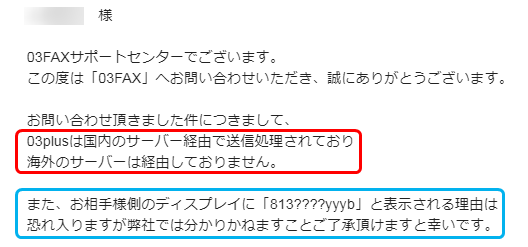
上記の通り、03FAXでは海外のサーバーを経由してはおらず国内のサーバーを使用していることが分かりました。
一方で、なぜ81から始まる番号が表示され、その他の数字が伏せ字になってしまったのかは03FAX側では分からないとの回答でした。
ということは、送信元の回線契約やその他の要因が関係しているのかもしれませんので、すべてのケースで03FAXに送信する際に送信元の表示がおかしくなるわけではないのかもしれません。
そういう訳で注意点6としては、送信元の表示がおかしい「場合がある」としました。
ただしFAX機の表示に関する懸念は、受信元が送信元に対してFAXがきちんと送られていることを伝えてあげるだけで解消する問題と考えることもできます。
03FAXの送信方法
ここからは、送信方法を含めた03FAXの使い方をご紹介します。
03FAXで送信できるようになるためには「所在地確認ハガキ」の到着を待たなければなりません。
申し込みから2日~3日で、03FAXを申し込んだ時に登録した住所に下のようなハガキが届きます。
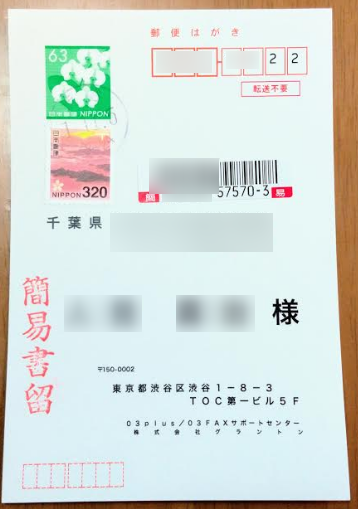
ハガキではありますが簡易書留なので、本人または同居人や社員が直接サインもしくは押印の上受け取る必要があります。
ハガキの裏面には、スマホアプリにかかっている送信制限を解除するための解除コードが記入されています。
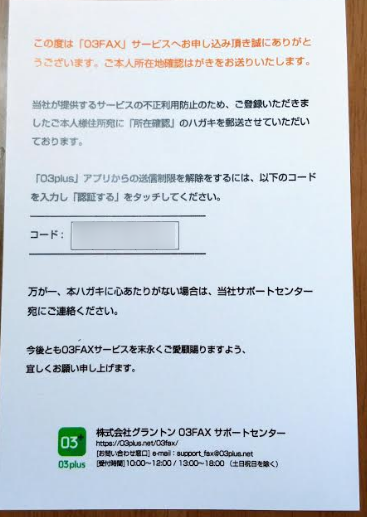
上手の「コード」の欄に5桁の数字が書かれていることを確認します。
ちょっとしたことですが、ハガキに直接コードが書かれており当然マスキングされていませんので、配達の人や受け取った人にコードが丸見えになってしまうのは気になります。
ハガキに記載されている、制限解除するためのコードを入力する画面を出すためには下記の通りにします。
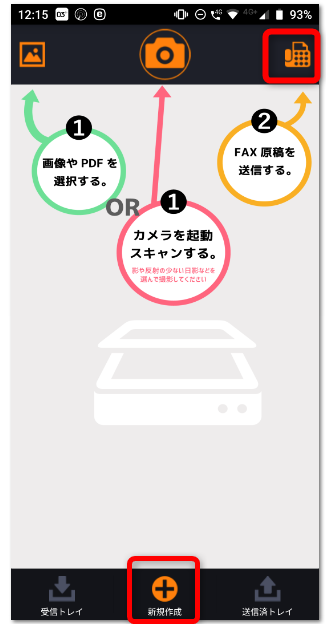
03FAXアプリの「新規作成」画面の上部右にあるFAX機マーク(「FAX原稿を送信する」と書かれている)をタップします。
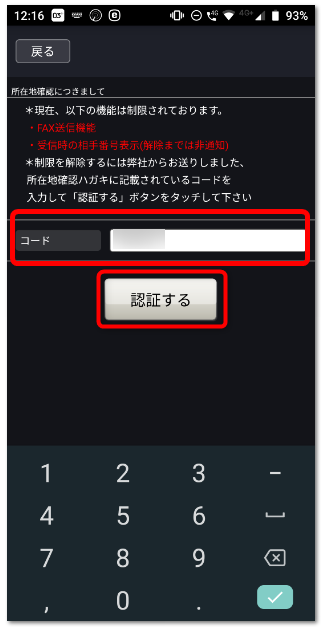
中ほどに、ハガキに記載されている認証コードを入力する欄が表示されますので、キーパッドを使って5桁で入力します。
認証されればホーム画面に戻ります。
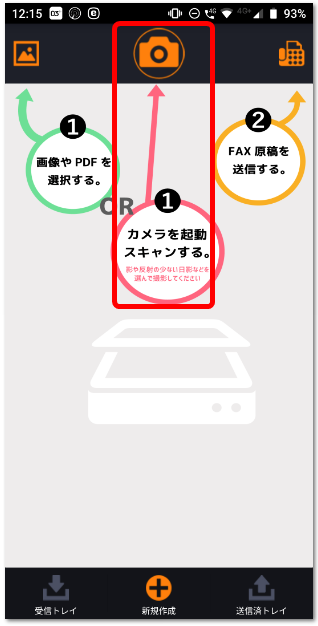
下部の「新規作成」ボタンをタップすると、FAXをどのように送信するか選択することができます。
左上のファイルマークをタップするとスマホ内のPDFファイルやJPEGファイルを選択することができますが、ここではカメラで撮影したものを送信する方法を解説します。
まずは、上画像のように上部真ん中の「カメラ」マーク(「カメラを起動 スキャンする」と説明されている)をタップするとスマホのカメラが起動しますので送りたいファイルや書類を撮影します。
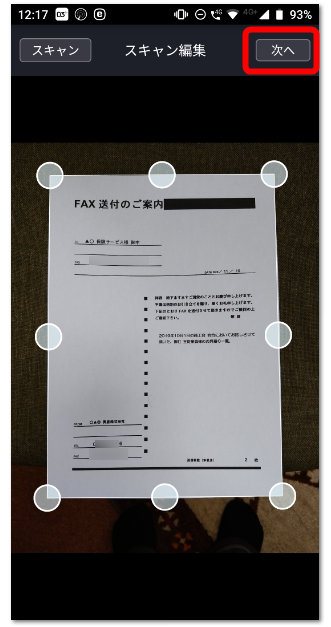
撮影し終えると、用紙の周囲にレイアウトを調整するためのマークが8ヶ所表示されますので、引き伸ばしたり左右を縮めたりといった編集や台形補正をして上部右の「次へ」をタップします。
特に編集する必要がなければそのまま「次へ」をタップすればOKです。
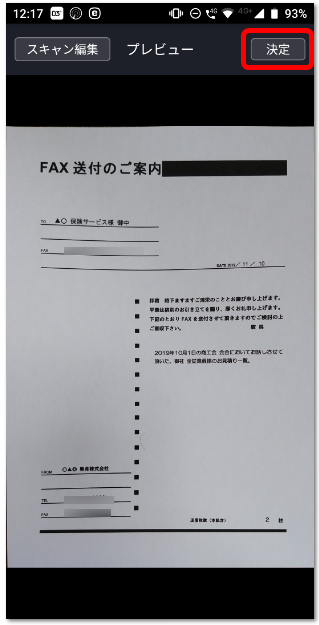
次に編集し終えたFAX画像のプレビューが出ますので、ここで最終確認ができます。
もう一度修正・編集したい場合は左上の「スキャンを編集」をタップして前画面に戻ることができます。ちなみにプレビュー画面では編集ができません。
最終確認が終わったら、上部右の「決定」をタップします。
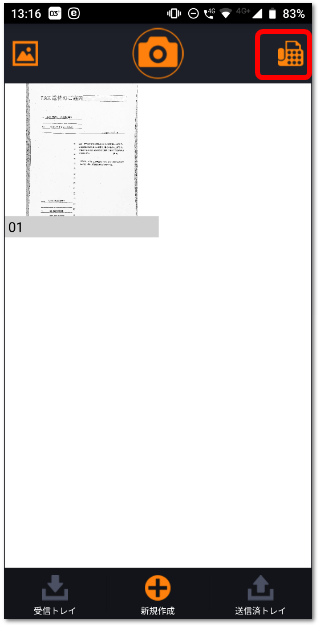
FAX原稿が確定すると、いったん画像が小さく左上に表示されますので、この画面の上部右にあるFAX機マークをタップします。
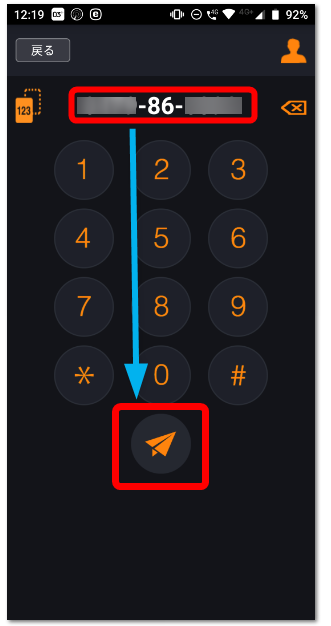
03FAX独自のキーパッドが出ますので、送信先のFAX番号を入力していきます。
送信先の番号が間違っていないことを確認したら、下部の「紙飛行機」のマークをタップすれば送信することができます。
なお、送信先のFAX番号がスマホの電話帳に入っているようならキーパッドで逐一番号を入力する代わりに、右上の「人間」マークをタップして電話帳からFAX番号を選択することもできます。
最後に、正常に送信されたかどうかを確認します。
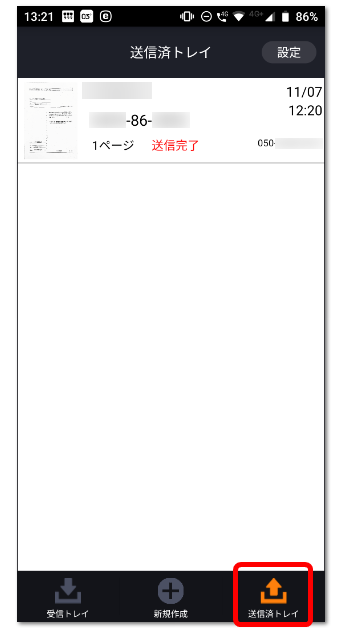
新規作成ボタンの右隣にある「送信済トレイ」をタップすると先ほど送信したFAXについて赤字で「送信完了」と表示され、何時何分に完了したのかも分かるようになっています。
自分の(送信元の)番号も小さく表示されます。
正常にFAXが送信されたかどうかは、登録済みのメールアドレスにも通知されます。
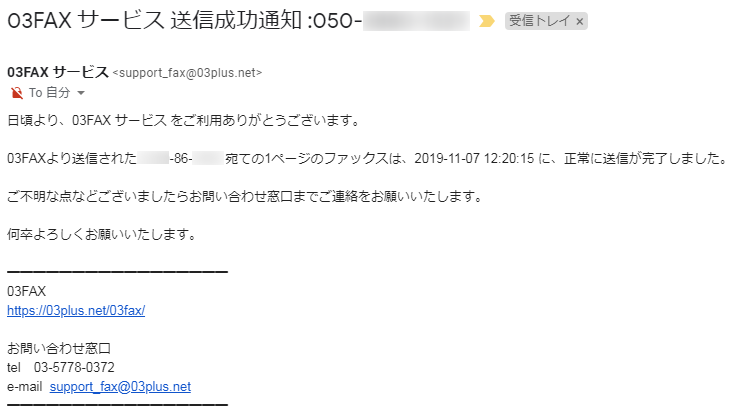
上画像のように、登録してあるメールアドレスに「送信成功通知」という件名で、送信が無事に行われたことが通知されます。
上画像の場合ですが、送信成功したのが12:20で、通知が来たのは12:28でしたので10分以内にはメール通知が来ることになります。
重要なポイントまとめ:03FAXの総合評価
最後に03FAXに関する重要なポイントのまとめです。
03FAXの良い点
- 受信が無制限無料で使える
- 500枚の送信なら格安で使える
- スマホ1つで送受信が完結する
- 機能が豊富に備わっている
03FAXの悪い点
- 利用開始までに時間がかかる
- 無料で試せる期間が短くなる場合がある
- 月払い契約では初期費用が高い
- 海外への送信ができない
- 送信元の表示がおかしい場合がある
03FAXは、パソコンやタブレット(iPad等)を持っていない人でもスマホ1つで使える便利なネットFAXです。
受信は無制限無料ですし、送信も毎月500枚程度の大量の送信をコンスタントに行うのであれば料金面でも大きなメリットがあるのでおすすめです。
今なら0円スタートキャンペーン実施中!最大30日間無料で使えるので、気になる方は申し込んでみるのはいかがでしょうか。
